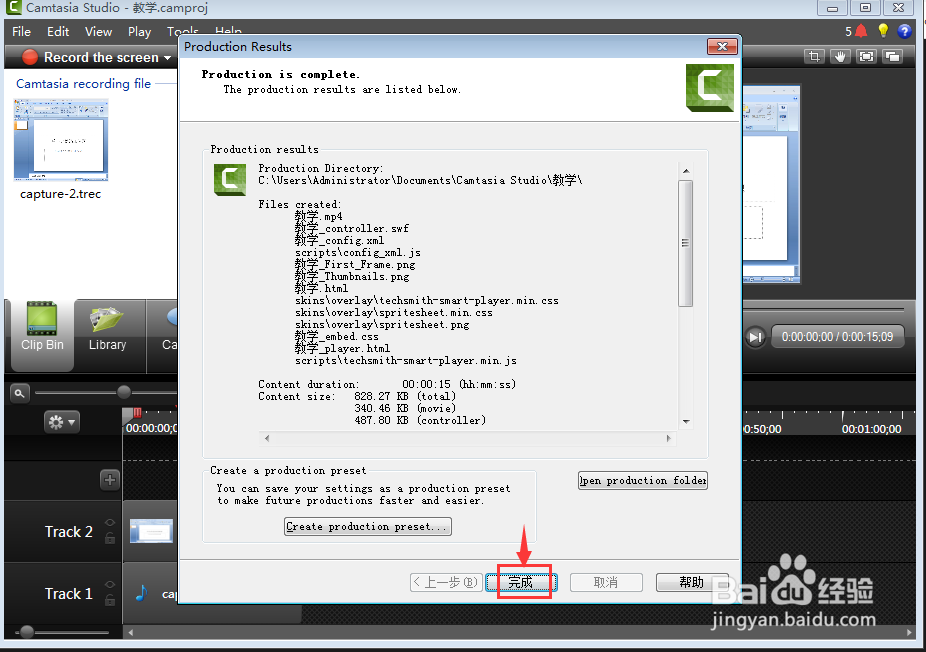1、打开camtasia studio,进入其主界面;
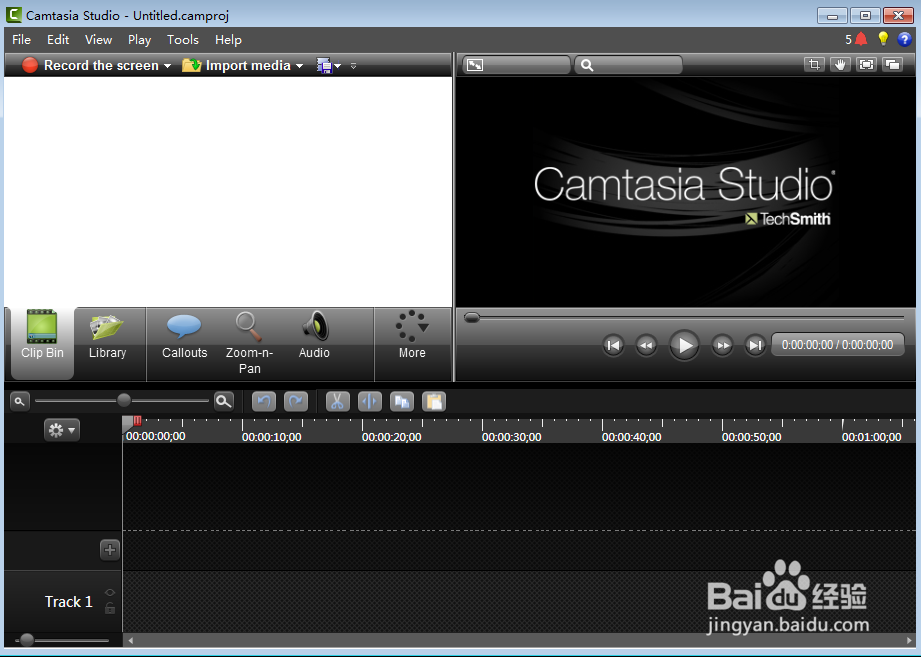
2、按ctrl+o,选择事先录制好的项目文件,按打开;
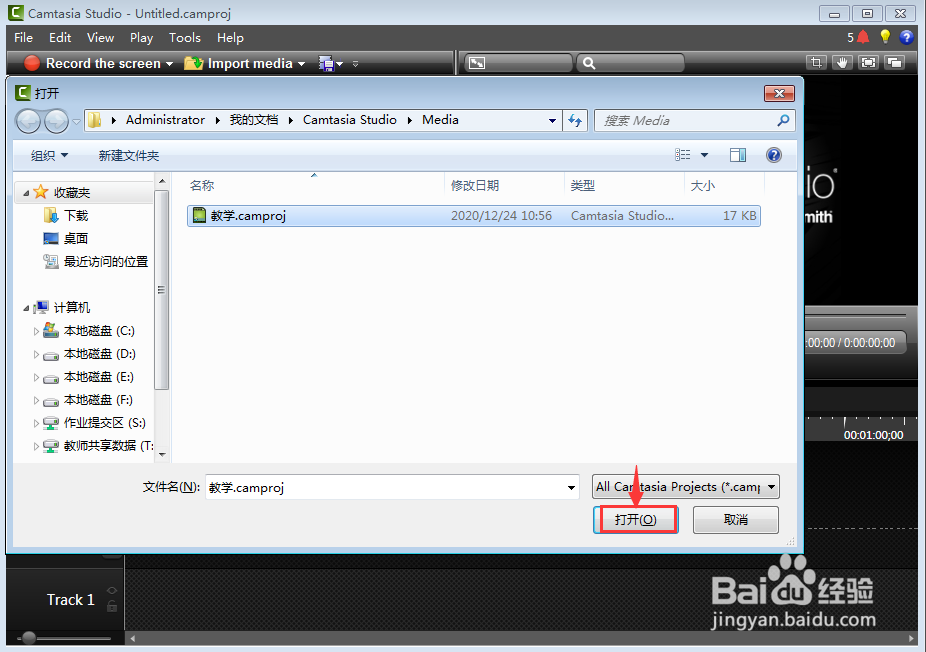
3、将项目文件添加到camtasia studio中;
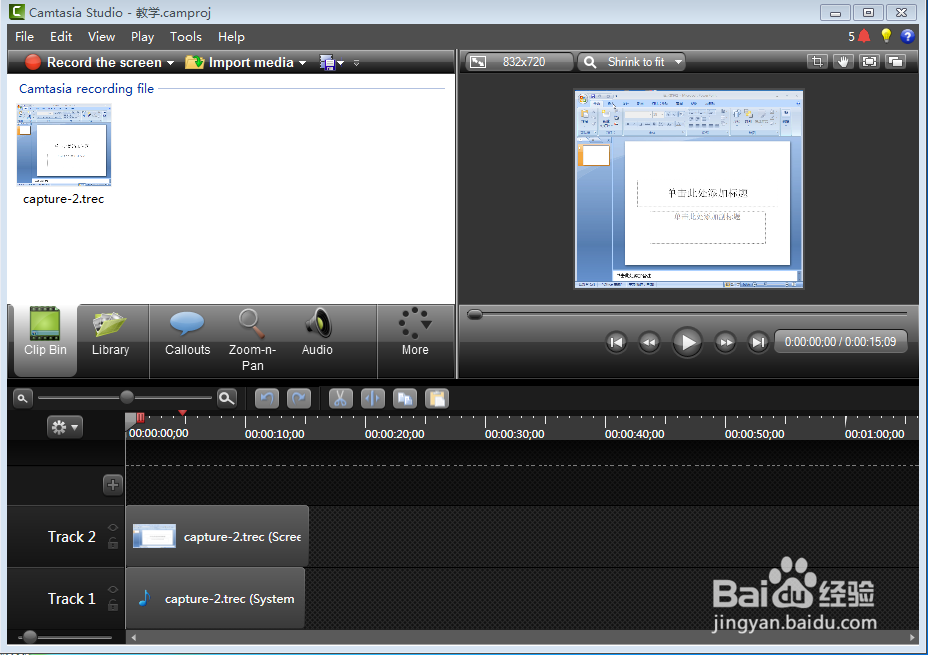
4、点击文件菜单,选择生成与发布;
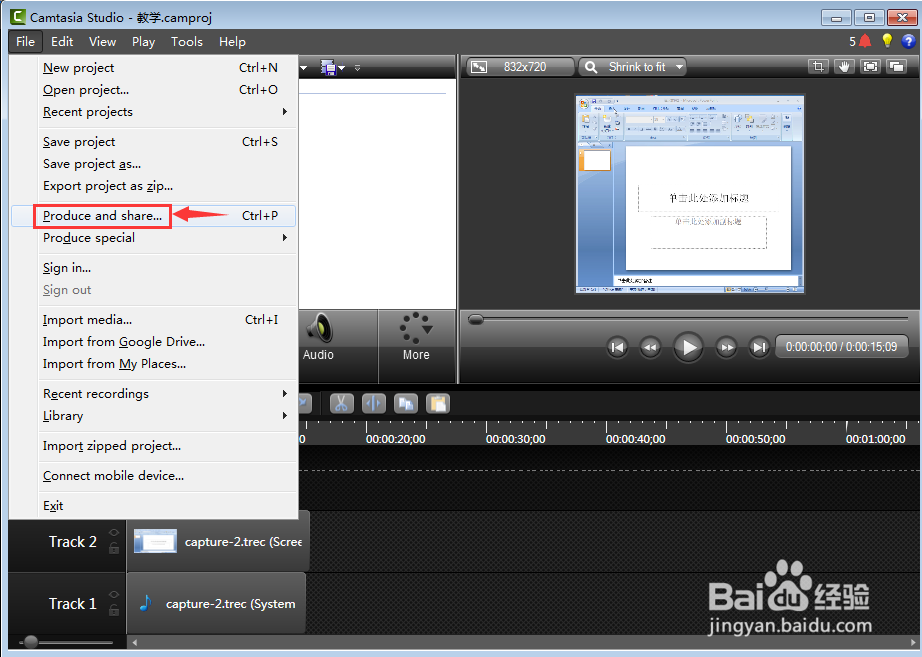
5、选择要导出的视频格式,按下一步;

6、输入提问反馈的邮箱,按下一步;

7、输入视频名称,按完成;
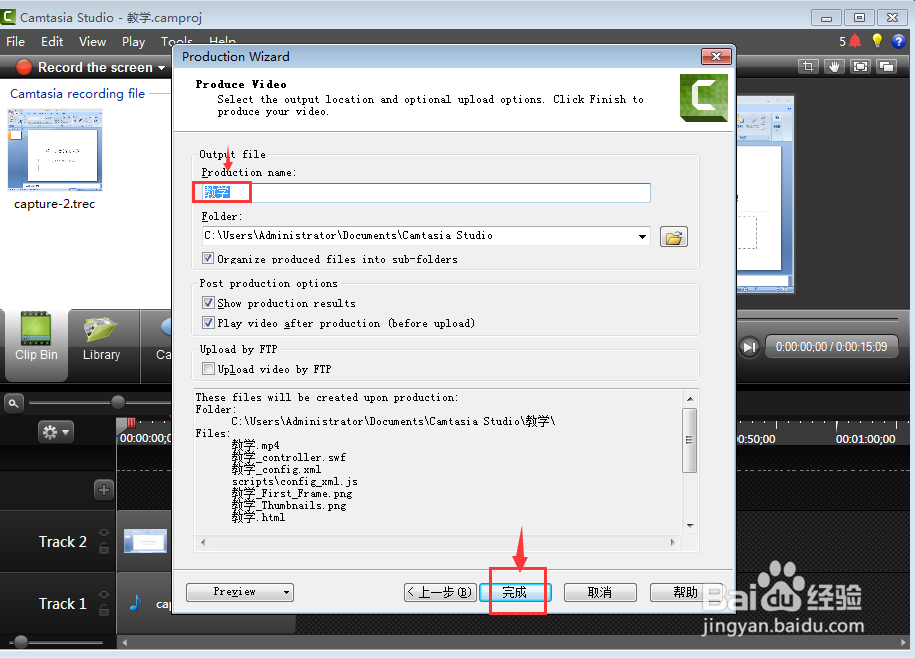
8、开始生成视频,完成后会出现以下对话框,我们点击完成即可。
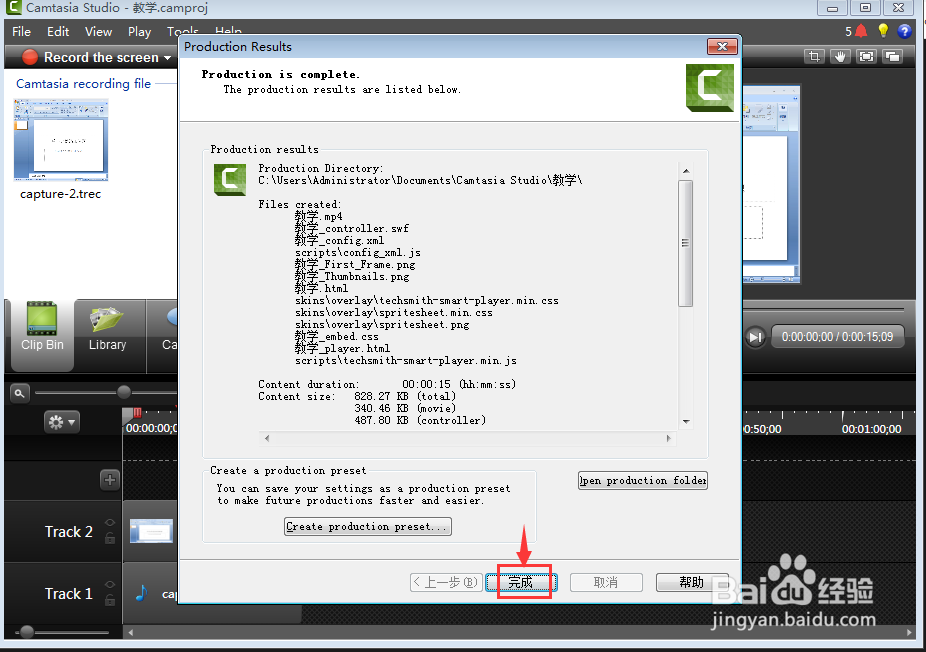
时间:2024-10-13 14:55:54
1、打开camtasia studio,进入其主界面;
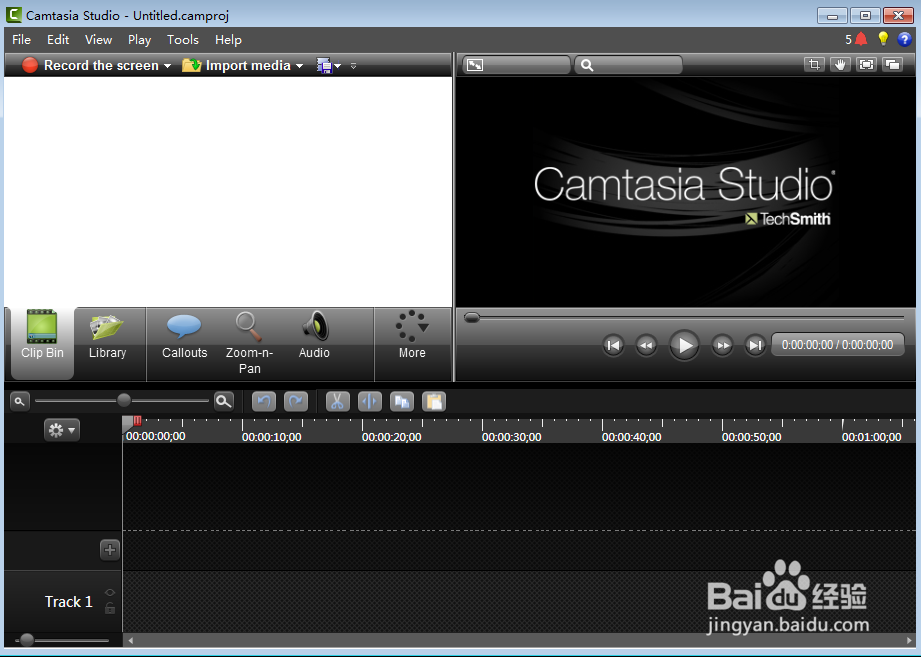
2、按ctrl+o,选择事先录制好的项目文件,按打开;
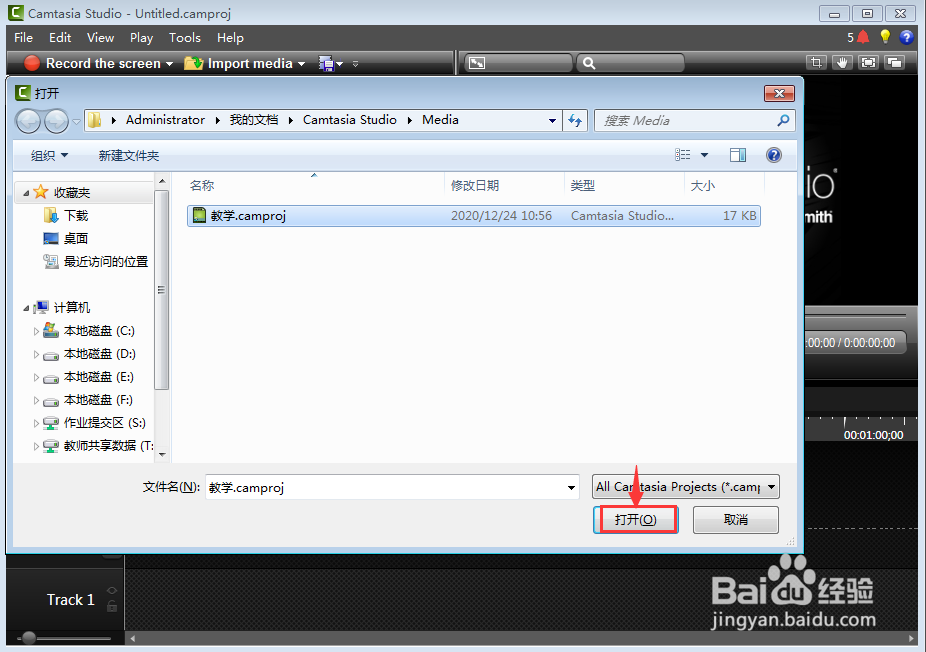
3、将项目文件添加到camtasia studio中;
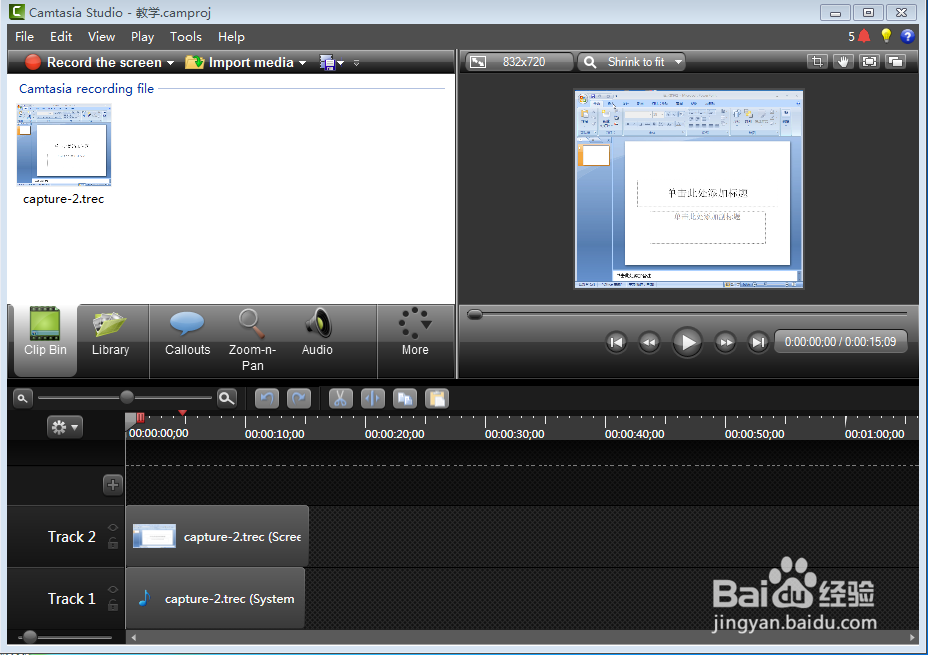
4、点击文件菜单,选择生成与发布;
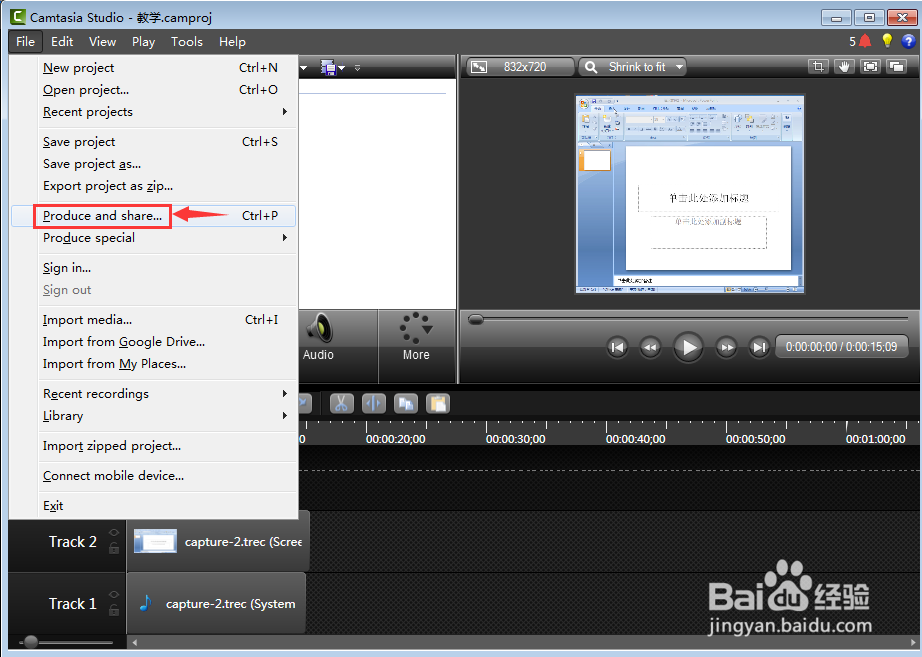
5、选择要导出的视频格式,按下一步;

6、输入提问反馈的邮箱,按下一步;

7、输入视频名称,按完成;
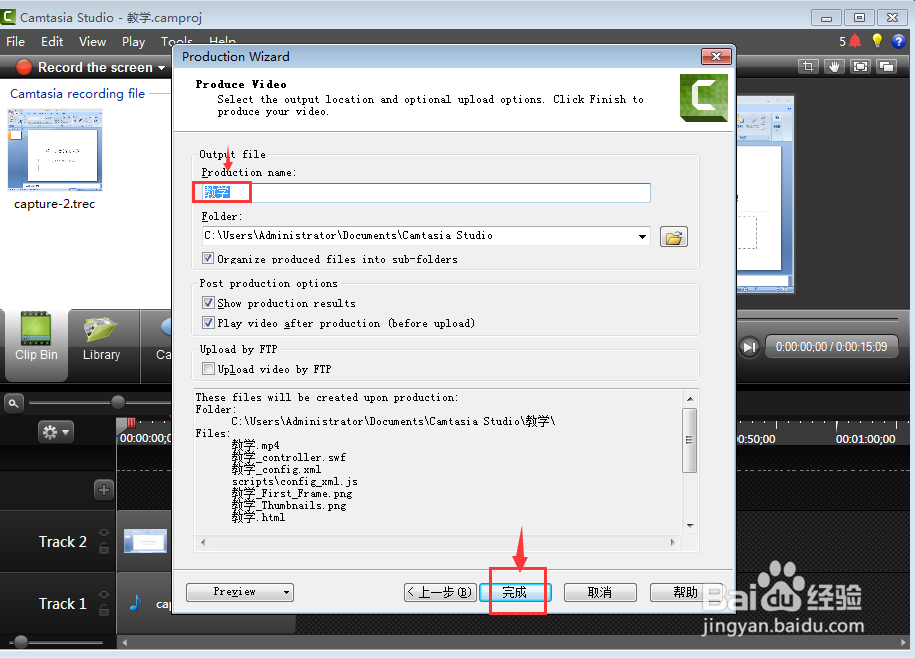
8、开始生成视频,完成后会出现以下对话框,我们点击完成即可。